Windows10の「ファイル名を指定して実行」を使用するときは、ファイル名を入力します。前もって、入力するファイル名を知っておく必要があります。今回は、「ファイル名を指定して実行」に入力するファイル名の指定方法について紹介いたします。
「ファイル名を指定して実行」について
「ファイル名を指定して実行」を使用すると、アプリケーションの起動やファイルを早く開くことができます。最初に入力するファイル名を知っておく必要があります。
「ファイル名を指定して実行」では、次のものを指定します。
- 起動するアプリケーション名
-
Windows10の設定名
-
フォルダ名、ファイル名
アプリケーション名の指定について
「ファイル名を指定して実行」で指定するアプリケーション名は、Windows10の標準アプリケーションや、後からインストールしたフリーソフトや別に購入したアプリケーションを指定することができます。
Windows標準アプリケーションを起動する
Window10の標準アプリケーションは、ファイル名が覚えやすいと思います。良く使用しそうなWindows10の標準アプリケーションのファイル名は次になります。
| アプリケーション | 入力するファイル名 |
|---|---|
| Edge | msedge |
| ペイント | mspaint |
| メモ帳 | notepad |
| 電卓 | calc |
| Windows? Media Player | wmplayer |
| エクスプローラ | explorer |
| コマンドプロンプト | cmd |
Microsoft Storeアプリケーションを起動する
Microsoft Storeアプリケーションは、URIスキーム名の後に「:」を付けて指定します。
| アプリケーション | 入力するファイル名 |
|---|---|
| ペイント3D | ms-paint: |
| 標準メール | outlookmail: |
| フォト | ms-photos: |
その他のアプリケーションを起動する
Windows10の標準アプリケーション以外でも、入力して起動することができます。普段、Evernoteを使用していますが、「evernote」を入力すると起動することができます。
Windows設定システム設定のウィンドウを表示する
システム設定のウィンドウや、システムツールを表示することができます。スタートメニューから表示すると、何回かクリックをする必要がありますが、、直接表示されるので早く表示することができます。
| アプリケーション | 入力するファイル名 |
|---|---|
| コントロールパネル | control |
| レジストリエディタ | regedit |
| タスクマネージャ | taskmgr |
設定を行う時に何度かクリックをして、設定ウィンドウを表示することがあります。この場合も、直接その設定ウィンドウを表示することができます。
例えば、オンラインミーテングなどで使用するWEBカメラのマイクのオンオフすることがあります。次の入力で直接設定ウィンドウを表示することができます。
ms-settings:privacy-microphone
簡単にマイク入力をオン、オフする方法は、こちらの記事でも紹介しています。
フォルダやファイル名について
OneDriveを表示する
OneDriveを使用している場合は、次の指定で表示することができます。
onedrive
Windows10標準のフォルダを表示する
Windows10標準のフォルダは、「Shell:」を先頭に付けるとフォルダを表示することができます。よく使用しそうなフォルダを記載します。
| フォルダー名 | 入力するファイル名 |
|---|---|
| デスクトップ | shell:Desktop |
| ダウンロード | shell:Downloads |
| ゴミ箱 | shell:RecycleBinFolder |
| ドキュメント | shell:Personal |
| ミュージック | shell:My Music |
| ピクチャ | shell:My Pictures |
| ビデオ | shell:My Video |
ファイル、フォルダを表示する
ファイルを開く場合は、直接パスを指定してファイル名入力します。また、フォルダも直接パスをしてして開くことができます。自分で作成したフォルダ等も、この方法で表示することができます。
例えば、「ピクチャ」の写真ファイル、フォルダを表示する場合は次のようになります。
■ファイル
C:\Users\ユーザー名\Pictures\ファイル名.jpg
■フォルダ
C:\Users\ユーザー名\Pictures\
パスを入力しないといけないので、入力する文字数が長くなります。パスを指定するのが面倒なので、フォルダ名やファイル名は、「参照」ボタンをクリックして選択する方が簡単です。
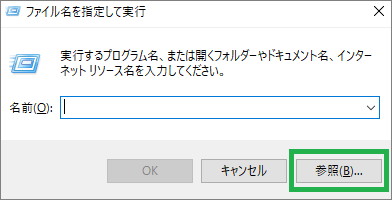
再度、表示をする時は履歴を使用すると、入力しなくて良いので便利です。「ファイル名を指定して実行」の履歴の使用方法などを、こちらの記事で紹介しています。
まとめ
今回は、「ファイル名を指定して実行」に入力するファイル名の指定方法について紹介しました。最初は、入力する名前を調べたりする必要があります。指定するファイル名を一度知ってしまえば、快適になると思います。
読んでいただき、ありがとうございます。
参考になりましたら、幸いです。





